1、要在打开的文件和工具窗口之间切换,请使用切换器 Ctrl+Tab。 要进行导航,请按住 Ctrl(在 Windows 和 Linux 上)/⌘(在 macOS 上)并使用向上和向下箭头键或 Tab 和 Shift+Tab 以及 Alt。
按 Delete 或 BackSpace 关闭编辑器选项卡或隐藏工具窗口。

2、您不仅可以在编辑器中使用 Ctrl+Q(查看 | 快速文档)、Ctrl+P(查看 | 参数信息)、Ctrl+B(导航 | 声明)和类似的快捷方式,而且还可以在使用代码完成时在建议列表中使用 .
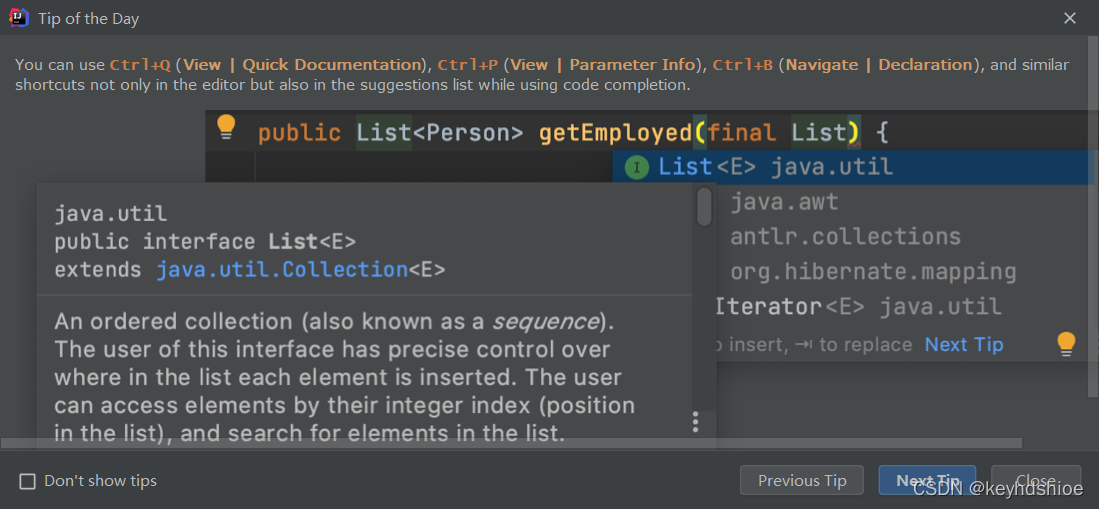 3、本地历史记录让您可以跟踪对文件、类、方法或任何代码片段的所有更改,并在必要时回滚到任何稳定点。 要查看本地历史记录,请从主菜单中选择 VCS | 当地历史 | 显示历史。
3、本地历史记录让您可以跟踪对文件、类、方法或任何代码片段的所有更改,并在必要时回滚到任何稳定点。 要查看本地历史记录,请从主菜单中选择 VCS | 当地历史 | 显示历史。
4、如果您将插入符号放在一个符号上并按 Ctrl+Alt+Shift+T,将打开适用于当前上下文的重构列表。
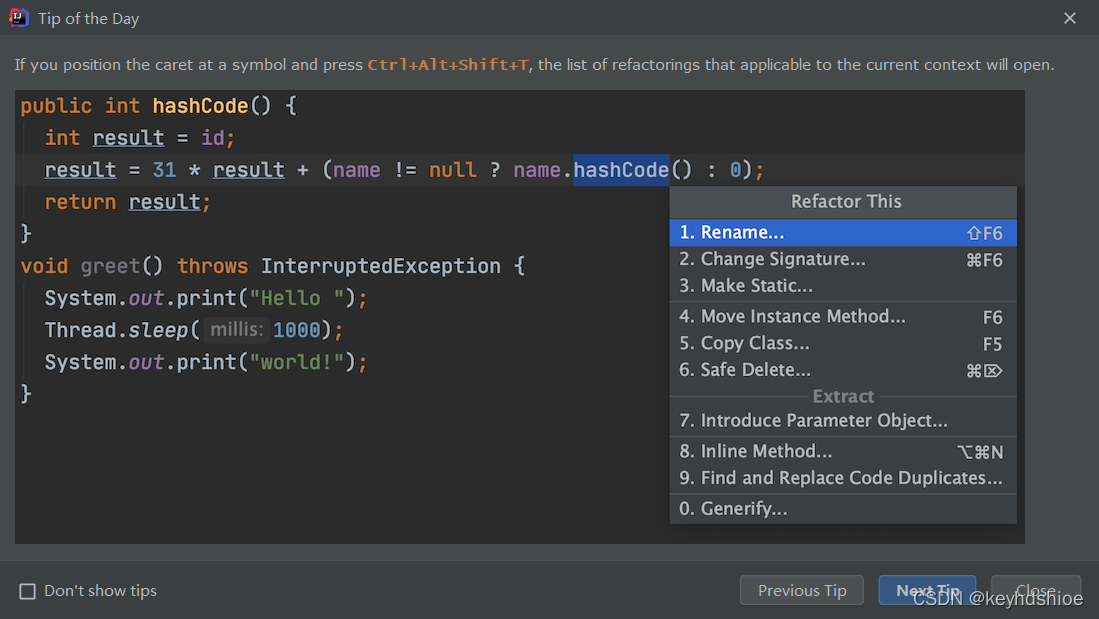
5、可以轻松地将任何 Java 类转换为具有相同语义的 Kotlin 类。
为此,只需选择 Code | 在主菜单上将 Java 文件转换为 Kotlin 文件:
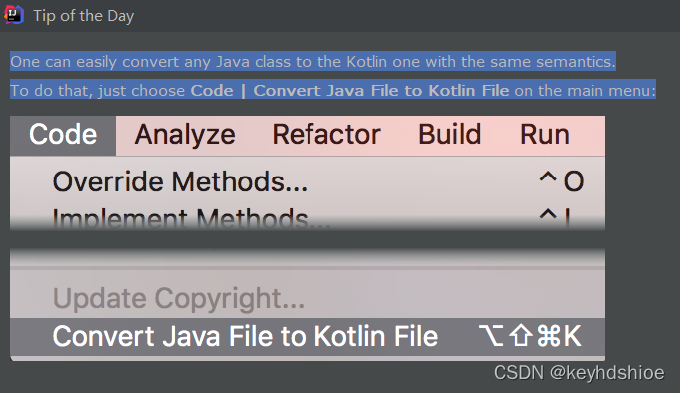
6、当预定义词典中缺少某些词时,您可以创建自己的词典。 自定义词典是一个 .dic 文本文件,其中包含每个单词的新行。
您所要做的就是在设置/首选项 | 中添加存储字典的目录。 编辑| 拼写。

7、要在插入符号处快速查看类或方法的文档,请按 Ctrl+Q(查看 | 快速文档)。
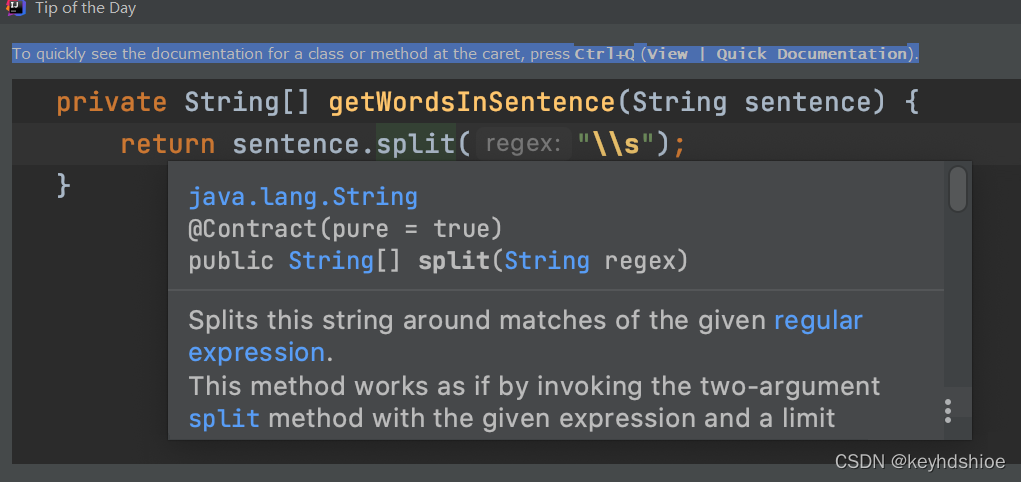
8、通过遵循这些提示,您可以熟悉 IDE 的主要功能。 您可以在不关闭此对话框的情况下试用这些功能。 如果您关闭它,您可以随时通过选择帮助 | 返回到它。 主菜单中的每日提示。

9、要查看所选类的继承层次结构,请按 Ctrl+H(导航 | 类型层次结构)。 您还可以直接从编辑器调用层次结构视图以查看当前编辑类的层次结构。
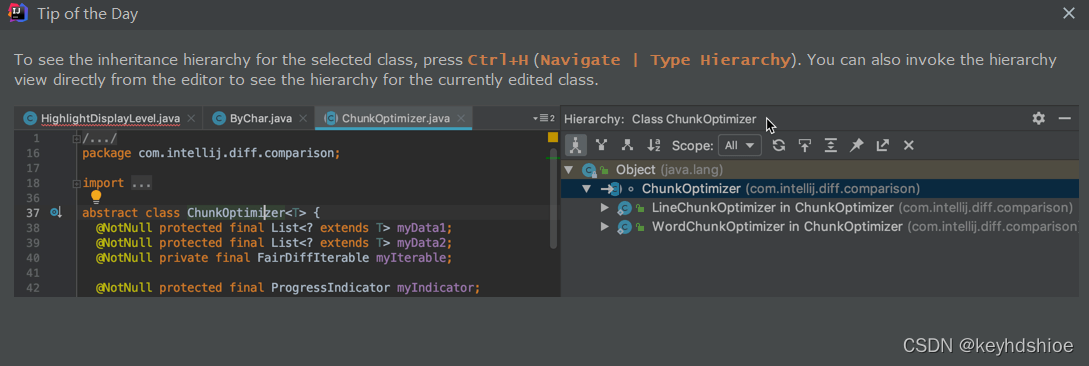
10、要在有用的结构中快速包装代码块,请在编辑器中选择它并按 Ctrl+Alt+T(代码 | 环绕)。
可用选项或包装器的列表与上下文相关并取决于语言。 例如,您可以用标签包围 html 块,等等
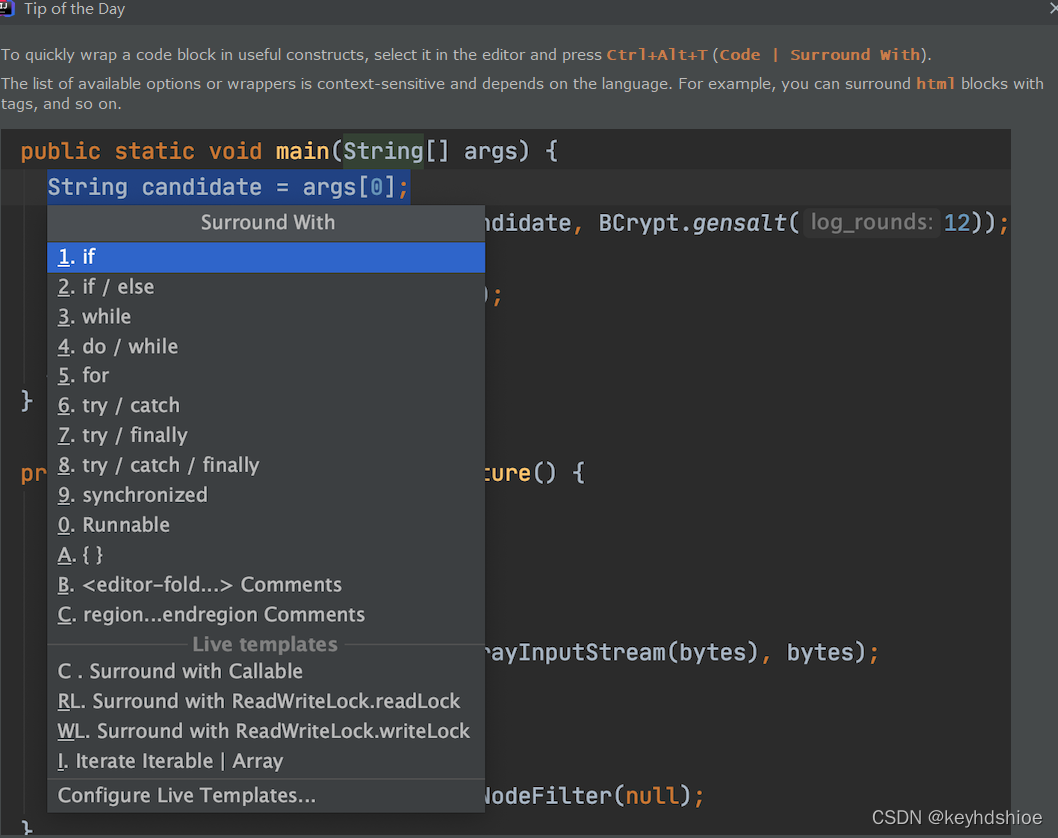
11、当您需要将表达式值强制转换为所需类型时,请使用智能类型完成。 例如,键入
字符串 s = (
然后按 Ctrl+Shift+空格 看看会发生什么。
12、您可以将外部文件从资源管理器或 Finder 拖放到收藏夹工具窗口 Alt+2。
13、为避免意外删除断点,您可以选择通过将它们从装订线中拖动来删除它们。 按 Ctrl+Alt+S,转到构建、执行、部署 | Debugger 并选择 Drag to the editor 或单击鼠标中键。单击断点以启用或禁用它。
14、在调用智能类型完成 (Ctrl+Shift+空格) 后按相同的快捷键将搜索预期类型的链式表达式。
15、按 Shift+Enter 执行 Jupyter notebook 中的当前单元格并选择下一个:Shift+Enter。
16、当“键入时显示建议”选项已启用以完成代码时,Ctrl+ 向下箭头和 Ctrl+ 向上箭头将关闭它并在编辑器中向下或向上移动插入符号。
17、在编辑器中按 Alt+Enter 修复突出显示的错误或警告、改进或优化代码结构。 对于某些意图操作,您可以通过按 Ctrl+Shift+I(查看 | 快速定义)打开预览。
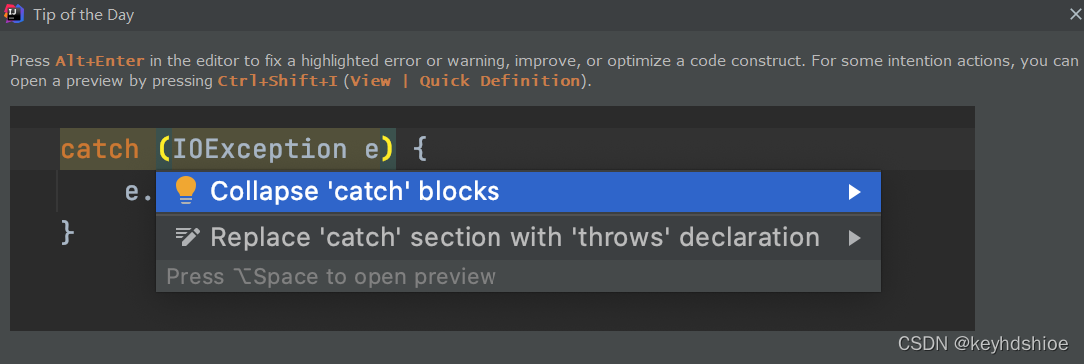
18、按 Ctrl+Alt+Shift+D 和 Ctrl+Shift+D 可预览对图表的更改。 这些操作在版本控制工具窗口的本地更改和历史选项卡中可用。

19、数据库控制台是已附加到数据源的 SQL 文件。 创建数据源时,会自动创建数据库控制台。 要打开控制台,请右键单击数据源并选择打开查询控制台或按 F4。

20、要在另一个视图中快速选择当前编辑的元素(类、文件、方法或字段),请按 Alt+F1 或调用 Navigate | 选择进入。
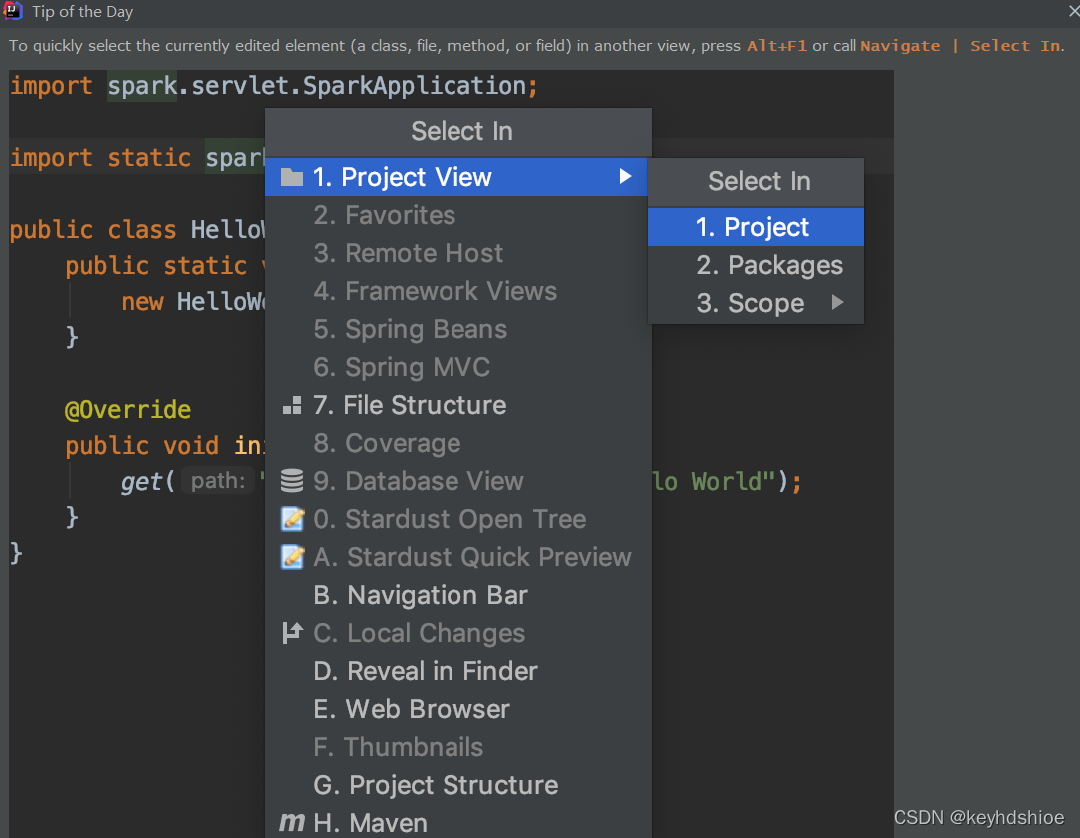
21、要选择多个单词,请按住 ⇧⌥(在 Windows 和 Linux 上的shift+alt)/⇧⌥ (macOS),然后双击要选择的每个单词。

22、IntelliJ IDEA 可以为类中的字段生成 getter 和 setter 方法。 使用类中的插入符号,按 Alt+Insert(代码 | 生成)。
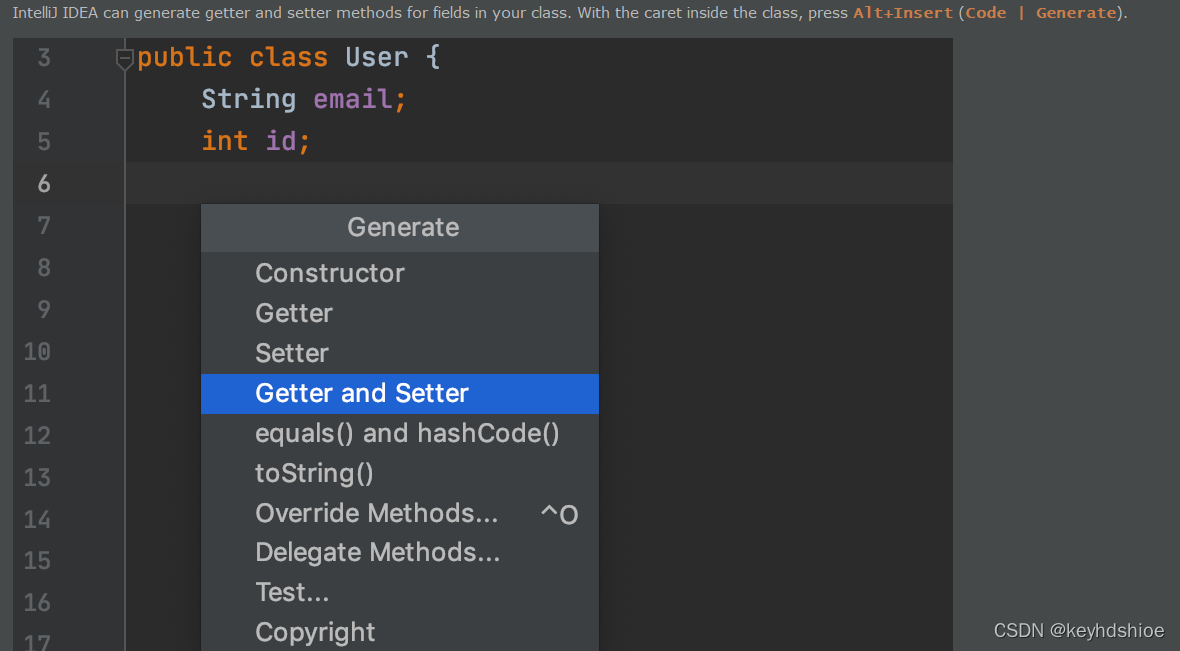
23、IntelliJ IDEA 允许您通过上下文菜单命令比较以下内容:
目录
一个班级或班级成员与另一个班级或班级成员
一个本地文件及其在本地历史中的版本
在您的版本控制存储库中具有当前修订版本的本地文件
同一文件的任何两个修订版
具有当前在编辑器中打开的文件的任何本地文件
任意两个本地文件:文本或二进制
带有剪贴板内容的活动编辑器
您粘贴到空白差异窗口中的任何文本源
您可以在工具|下的设置/首选项对话框Ctrl+Alt+S 中配置差异工具。 差异与合并。
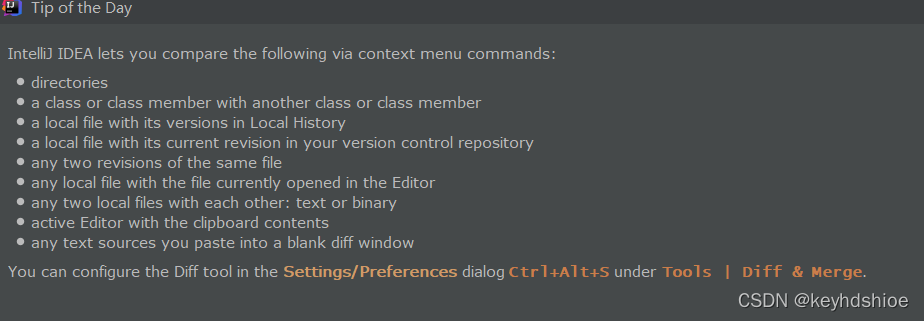
24、在 IntelliJ IDEA 中,您可以有多个插入符号。 按住 Shift+Alt(在 Windows 和 Linux 上)/⇧⌥(在 macOS 上),然后在不同的位置单击以在编辑器中设置其他插入符号。
然后,您可以使用向左或向右箭头键按下 Shift 键来选择多个文本片段。
按 Esc 删除除最近添加的插入符号之外的所有插入符号。

25、您可以使用 Ctrl+Alt+Shift+向左箭头和 Ctrl+Alt+Shift+近箭头在声明和调用中移动方法参数。 此外,您可以将方法声明中的此类移动传播到方法调用:移动后按 Alt+Enter 并选择应用签名更改。
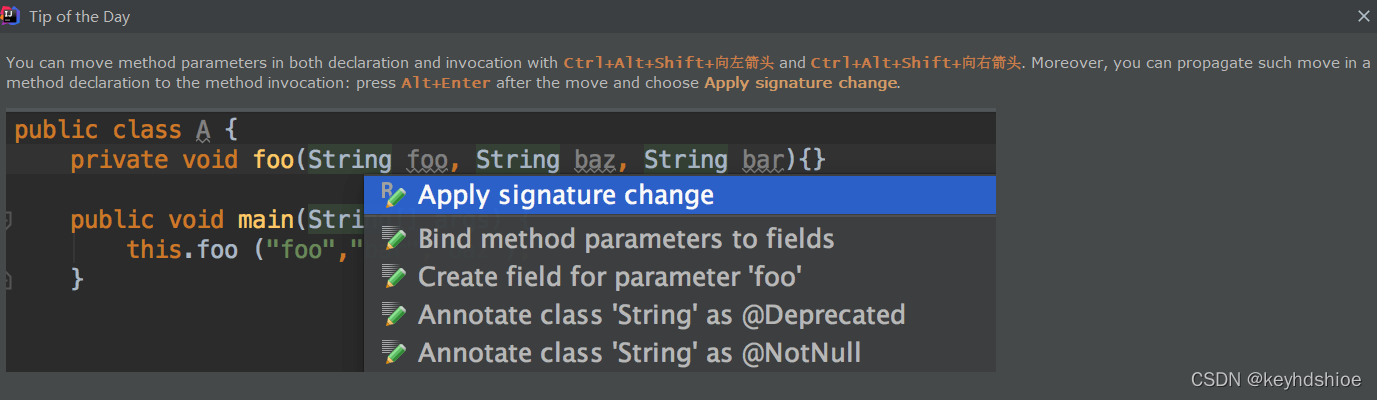
26、您可以使用“在路径中查找”对话框 (Ctrl+Shift+F) 的“预览”区域进行更快的搜索,而无需离开对话框。 预览对话框显示前 100 个结果。
27、您可以查看整个项目中某个类、方法或变量的所有用法的列表,并快速导航到所选项目。 将插入符号放在一个符号上,然后按 Ctrl+Alt+F7(编辑 | 查找 | 显示用法)。
要跳转到某个用法,请从列表中选择它并按 Enter。
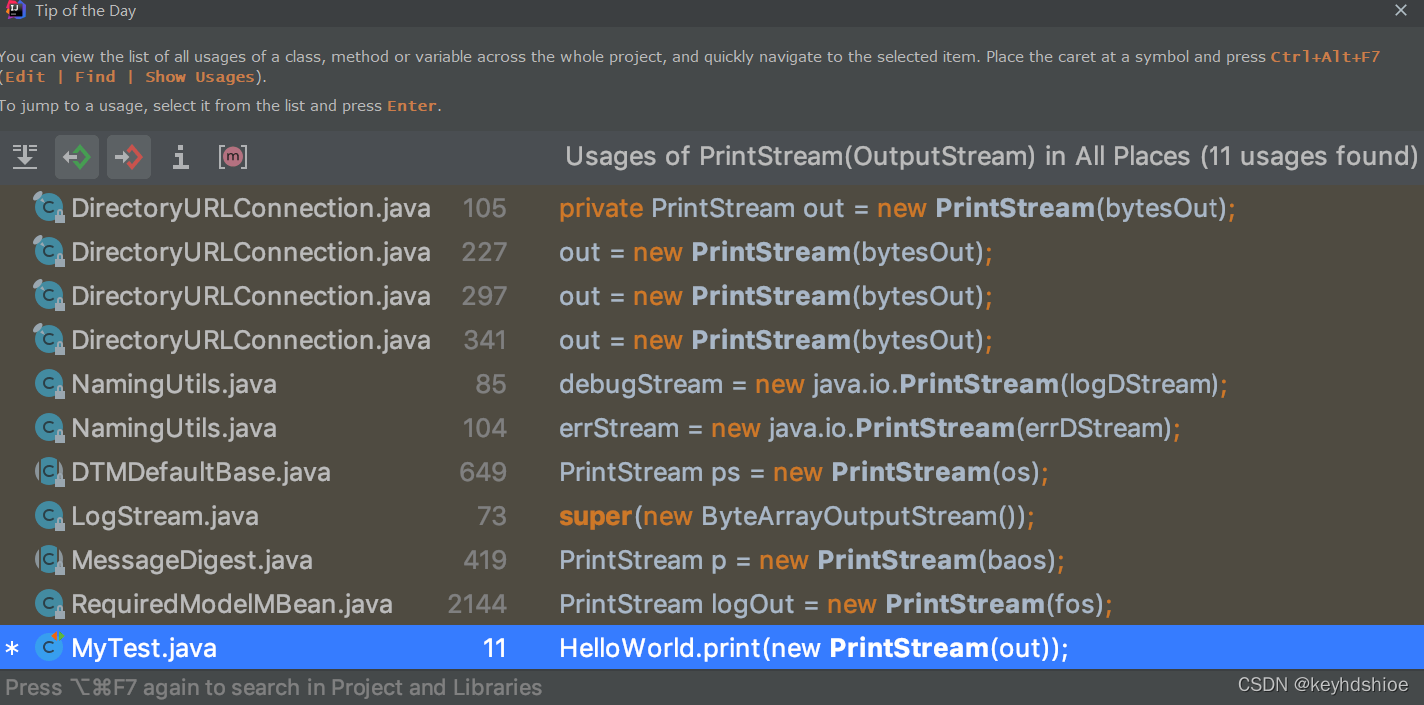
28、如果您在终端中看到突出显示的命令,请不要立即执行。 相反,按 Ctrl+Enter(对于 Windows 和 Linux)/⌘↩(对于 Mac)来激活相应的 IDE 功能。
例如,尝试使用 git log 查看 Git 工具窗口的 Log 选项卡或使用文件名进行 diff 以在差异查看器中打开它们。
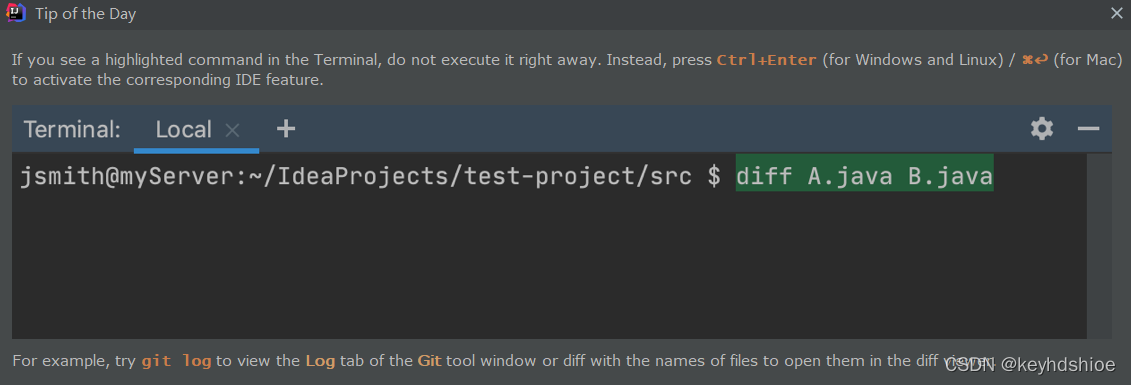
29、如果您看不到架构级别以下的对象、找不到对象的更改、遇到损坏的表或任何其他可视化问题,请尝试清除缓存并再次同步数据源。
要清除缓存,请右键单击数据源并导航到数据库工具 | 忘记缓存模式。
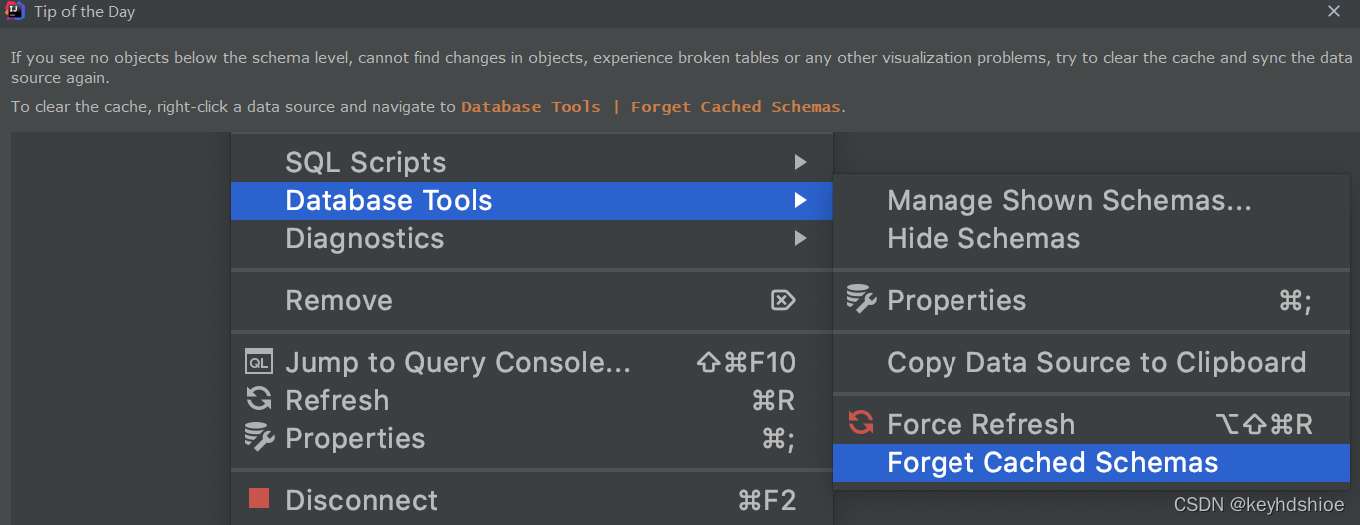
30、IntelliJ IDEA 提供了多种 Kotlin 项目类型:
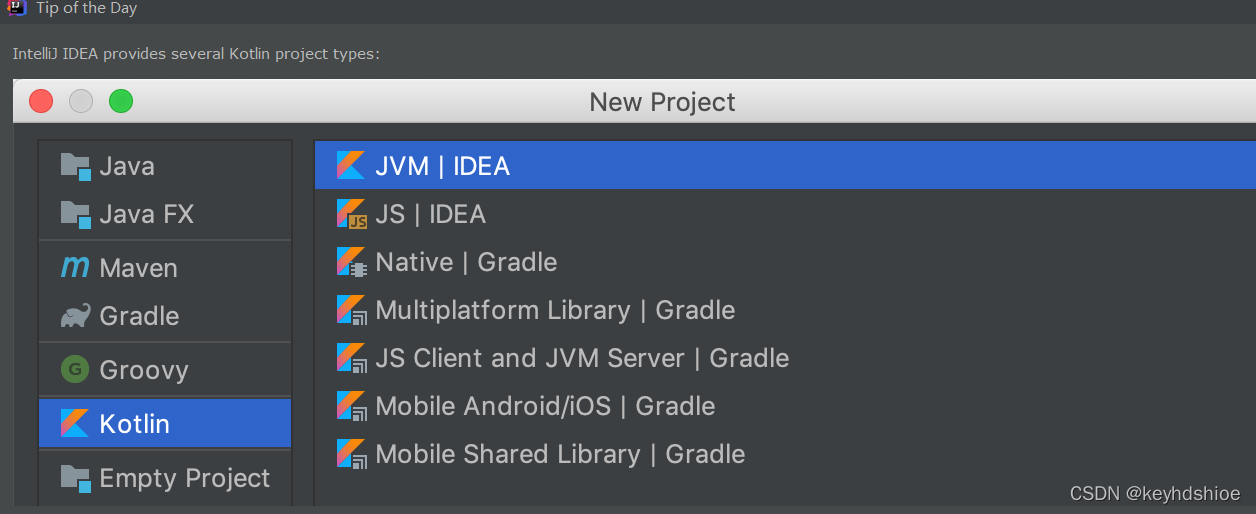
31、要比较两个目录,请在“项目”工具窗口中选择它们并按 Ctrl+D。
32、您可以使用颜色来区分数据源及其元素。 要为数据源或其对象设置颜色,请右键单击数据库工具窗口(视图 | 工具窗口 | 数据库)中的元素并选择颜色设置。
33、直接从 IntelliJ IDEA 管理传入的 GitHub 拉取请求:从主菜单中选择 Git | GitHub | 查看拉取请求。 IntelliJ IDEA 允许您分配和合并拉取请求、查看时间线和内联评论、提交评论和评论以及接受更改而无需离开 IDE:
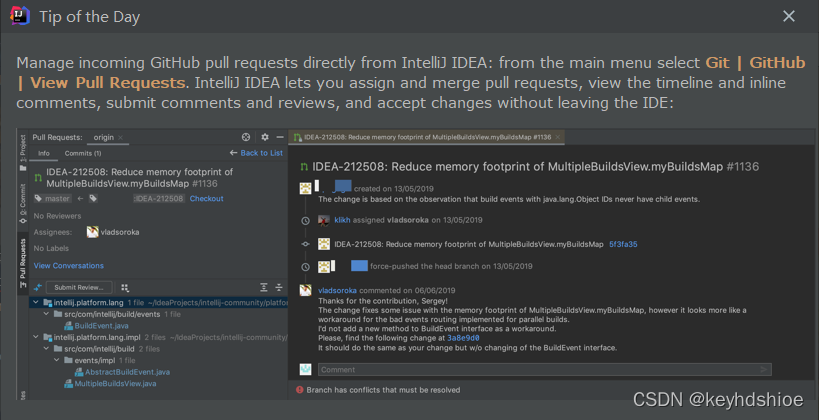
34、在您的 Ant 构建文件中引用一个不存在的目标标签,IntelliJ IDEA 会建议您自动创建相应的标签。 这个意图动作甚至不会让你改变你当前的编辑位置。
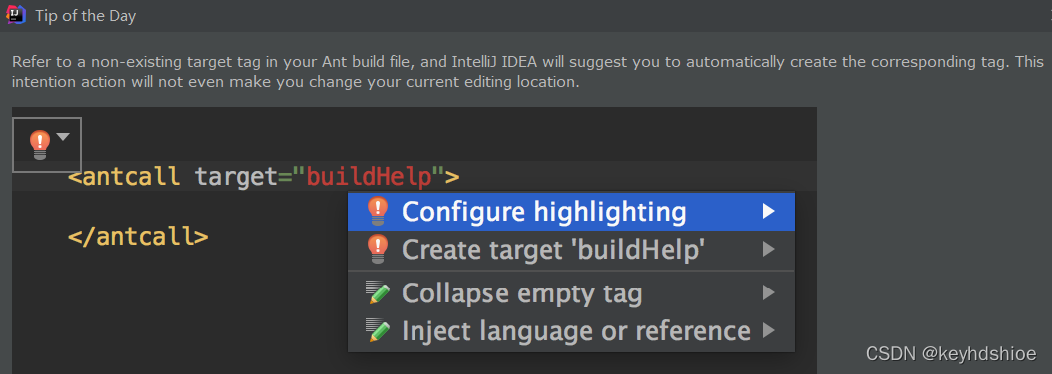
35、要关闭除当前编辑器选项卡之外的所有编辑器选项卡,请按住 Alt(在 Windows 和 Linux 上)/⌥(在 macOS 上)并单击当前编辑器选项卡的十字图标。
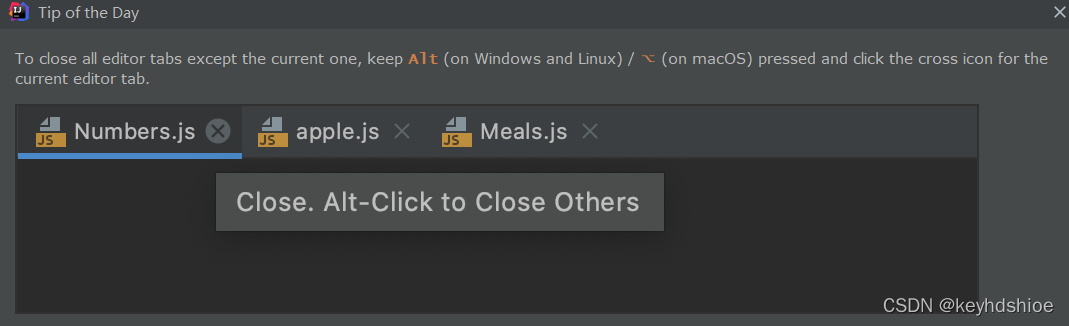
36、Extract Variable 重构将选定的表达式包装到一个变量中。 它添加了一个新的变量声明并将表达式用作初始值设定项。 要调用此重构,请选择表达式并按 Ctrl+Alt+V(重构 | 提取 | 变量):
这将导致以下结果:
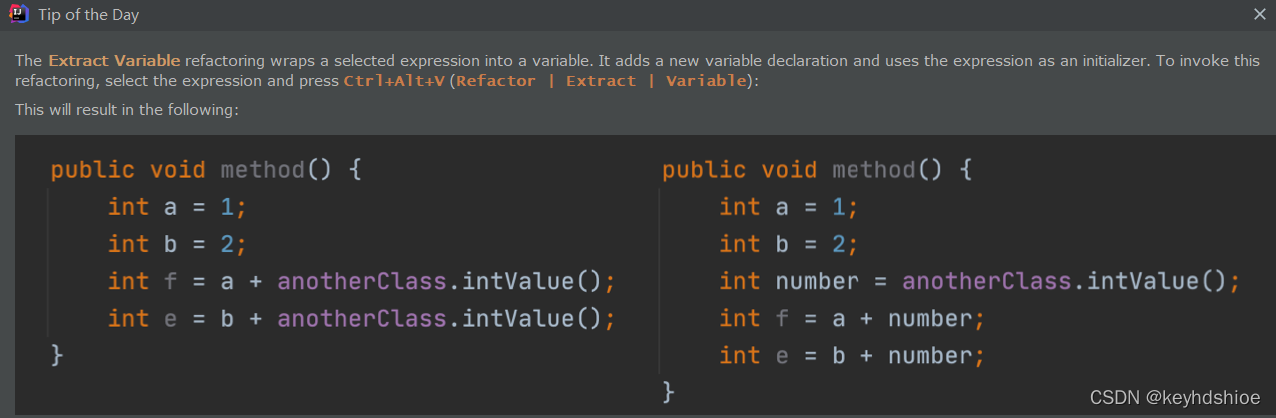
37、在所有树视图中都提供快速搜索:开始输入,您将快速找到所需的项目。

38、右键单击装订线中的断点标记以快速启用/禁用断点或调整其属性。
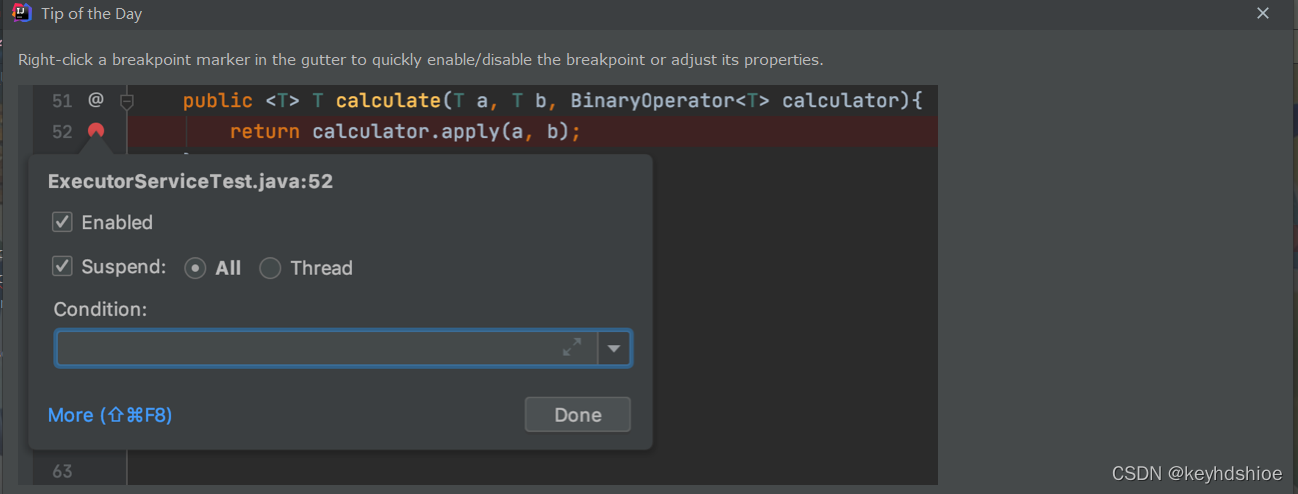
39、在 new 关键字后使用智能代码补全 Ctrl+Shift+空格来实例化预期类型的对象。

40、要使用插入符号处的元素的文档页面打开浏览器,请按 Shift+F1(查看 | 外部文档)。
要使用此功能,必须在工具 | 中选择浏览器。 设置/首选项对话框的 Web 浏览器页面 Ctrl+Alt+S。
41、您可以将 SQL 注入字符串文字(Alt+Enter | 注入语言或参考 | <SQL 方言>),然后使用 SQL 的编码帮助。
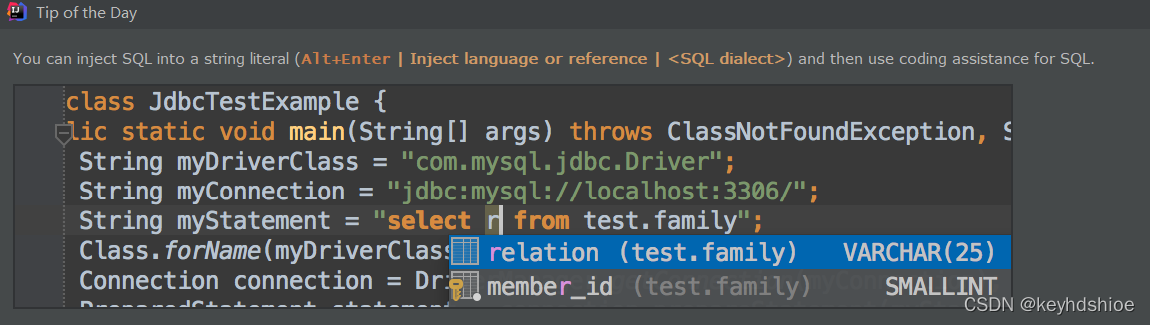
42、您可以通过一个快捷方式在 Spring 工具窗口和相应的控制器之间跳转。 在 Spring 工具窗口的 MVC 选项卡上选择必要的视图,然后按 Ctrl+Alt+Home。
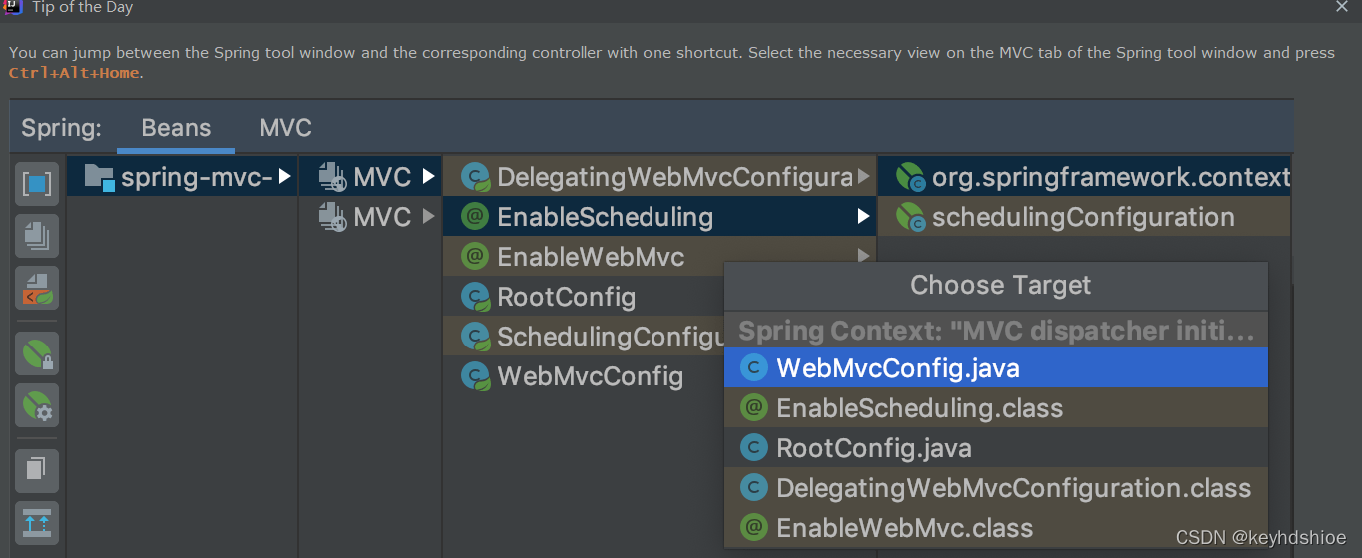
43、按 Alt+Enter 用 BETWEEN 运算符替换复杂的比较。
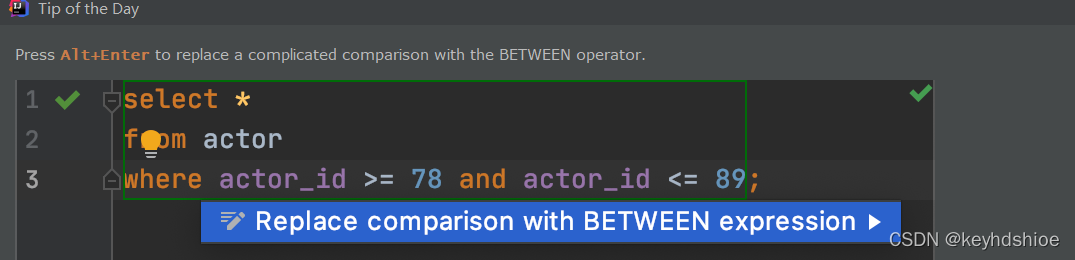
44、任何工具窗口中的 Esc 都会将焦点移至编辑器。
Shift+Esc 将焦点移至编辑器并隐藏当前或最后一个活动工具窗口。
F12 将焦点从编辑器移动到最后一个聚焦的工具窗口。
45、如果方法签名已更改,IntelliJ IDEA 会突出显示不同步的文档注释标签并建议快速修复:
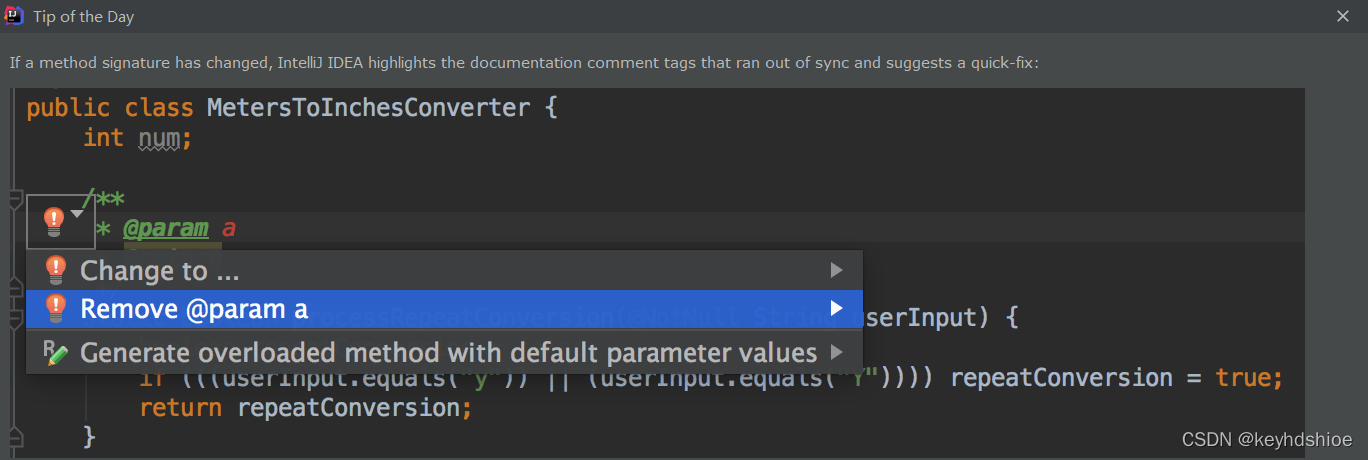
46、在文件中搜索文本时,使用最近的搜索历史:在搜索窗格已打开的情况下,再次按 Alt+ 搜索箭头字符串以显示条目列表。
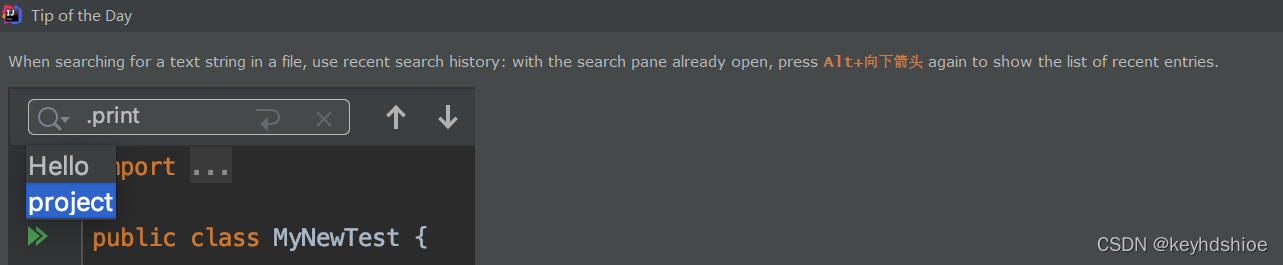




















 7108
7108











 被折叠的 条评论
为什么被折叠?
被折叠的 条评论
为什么被折叠?








